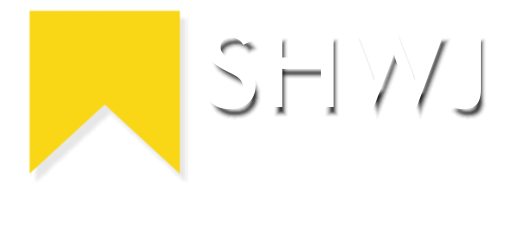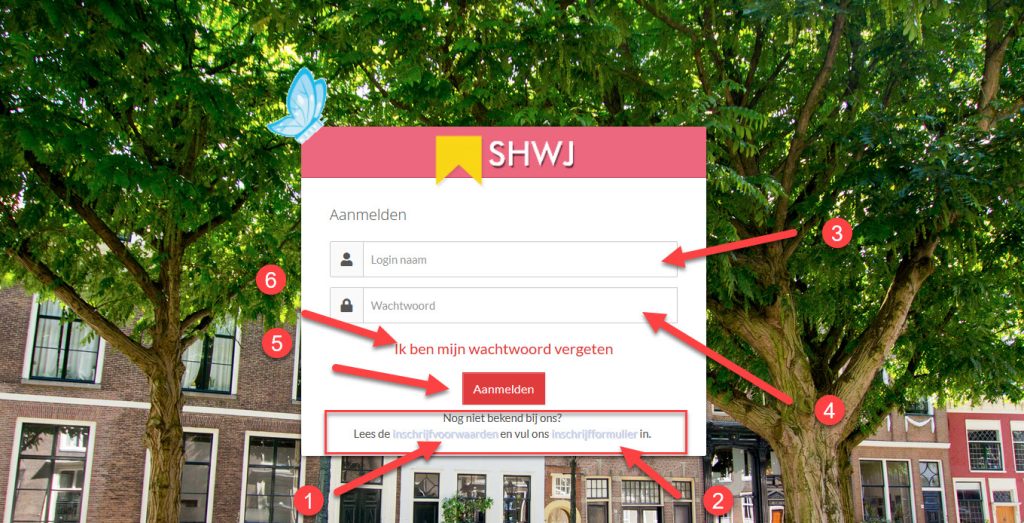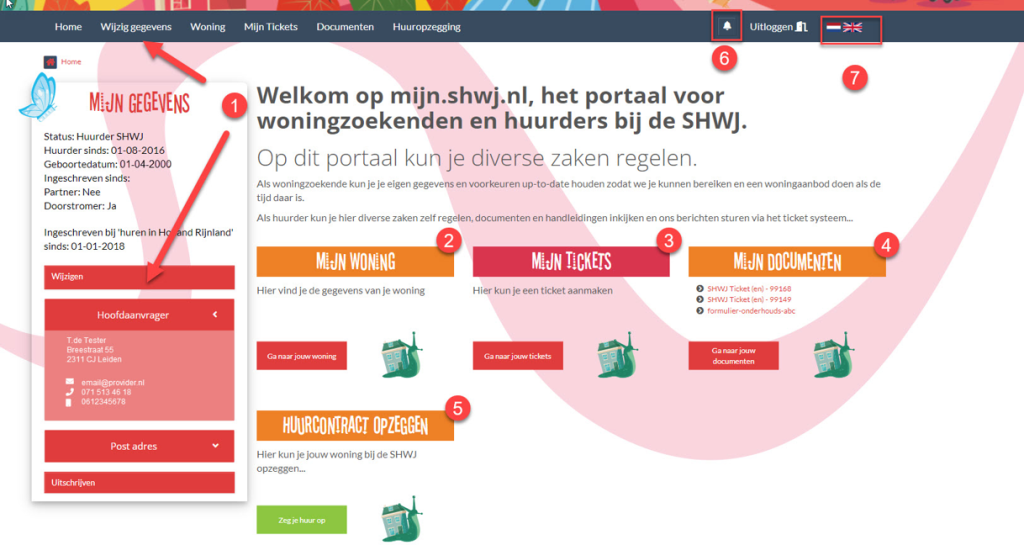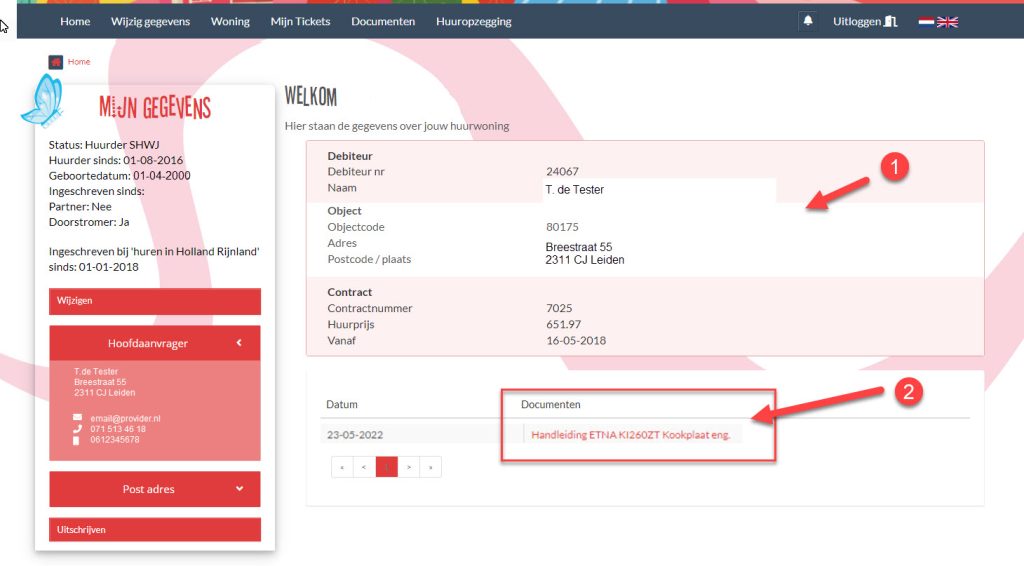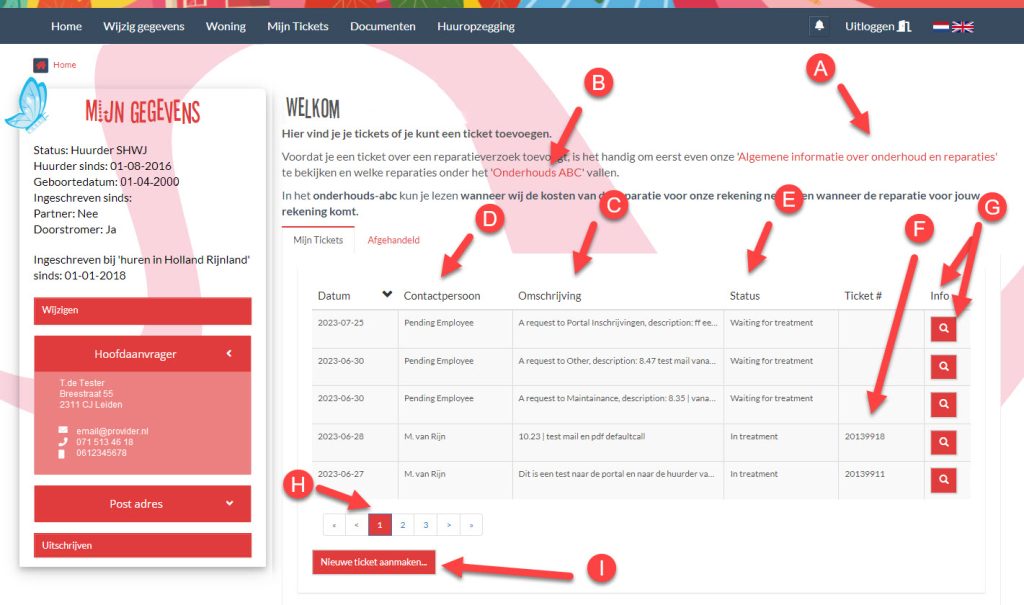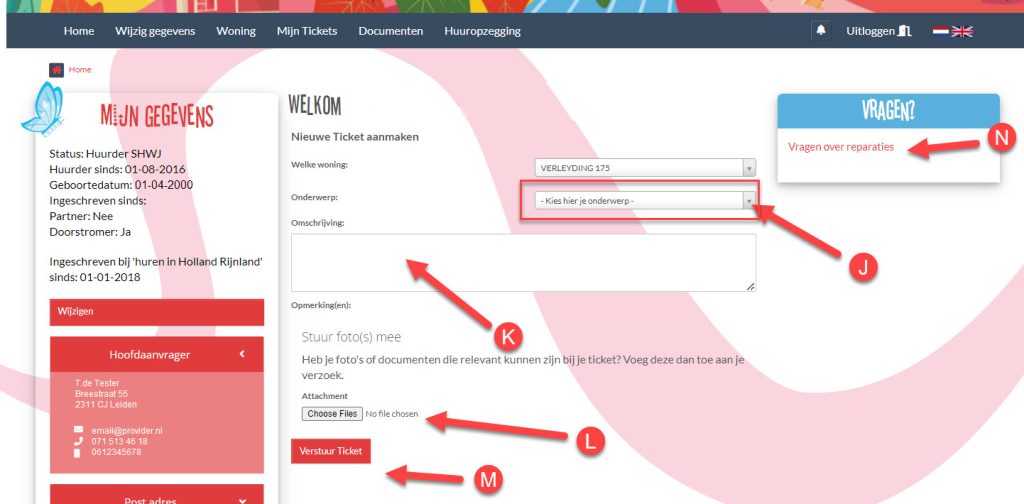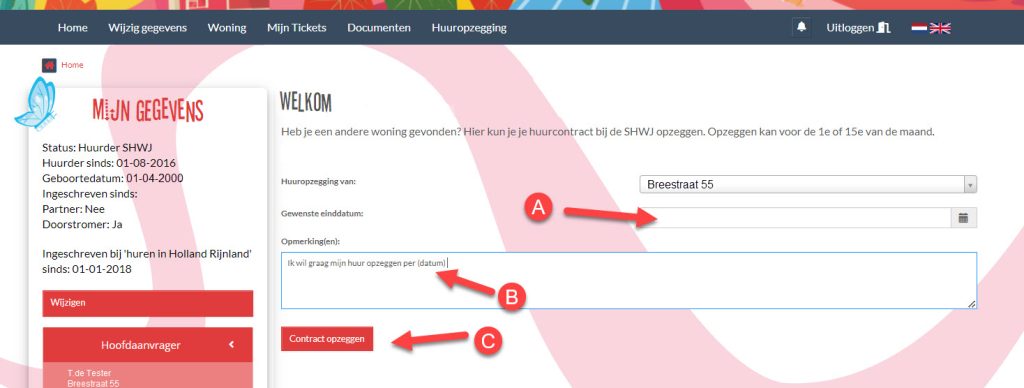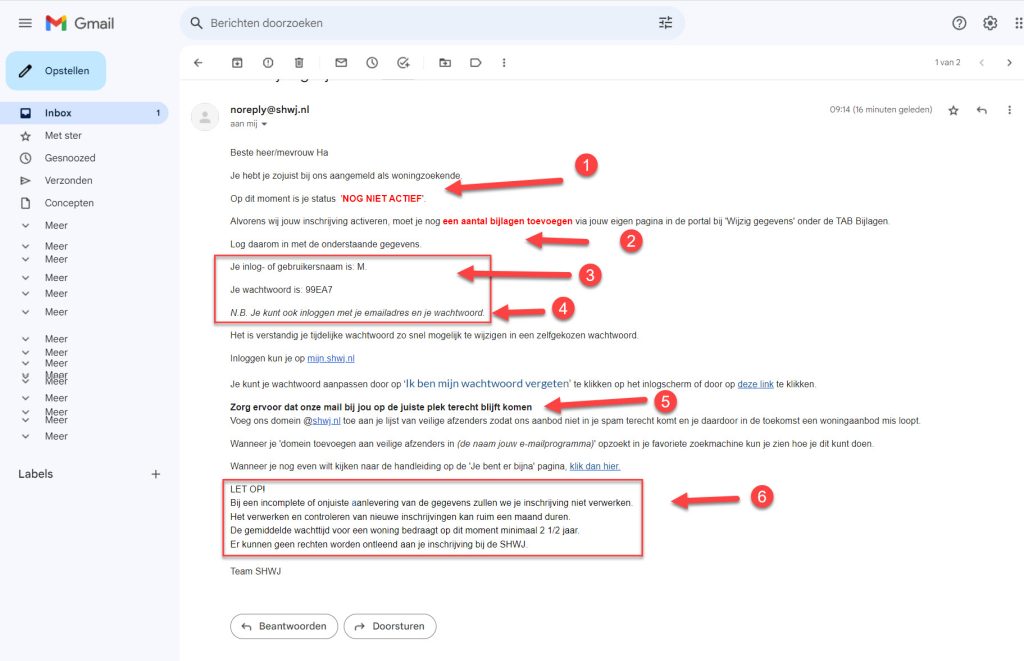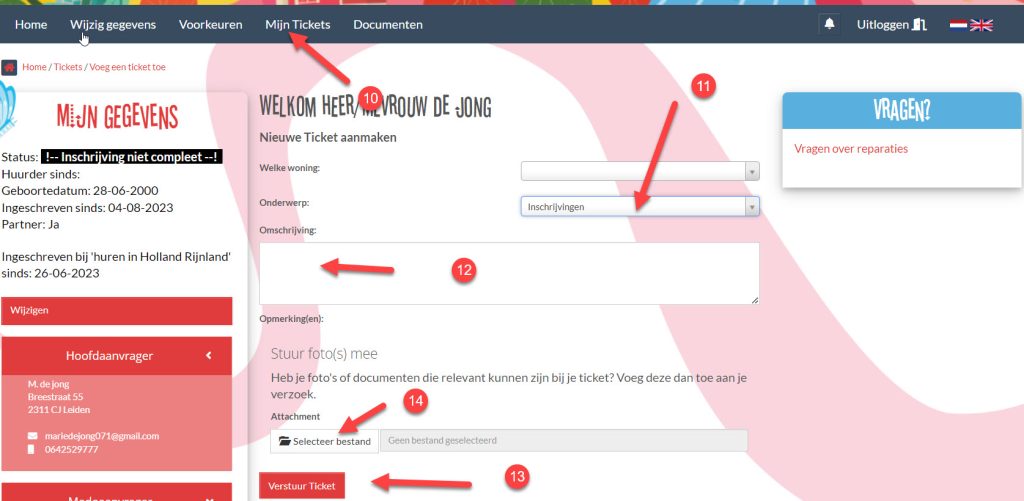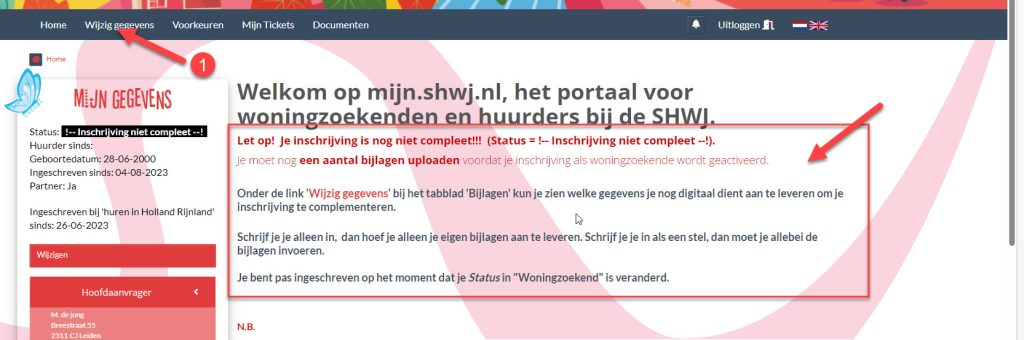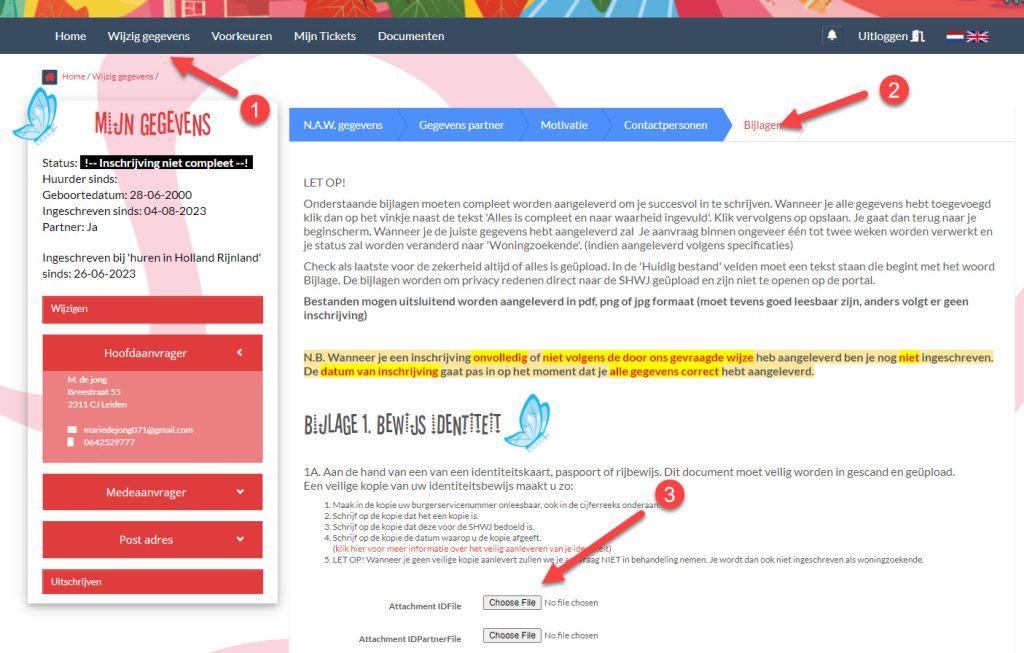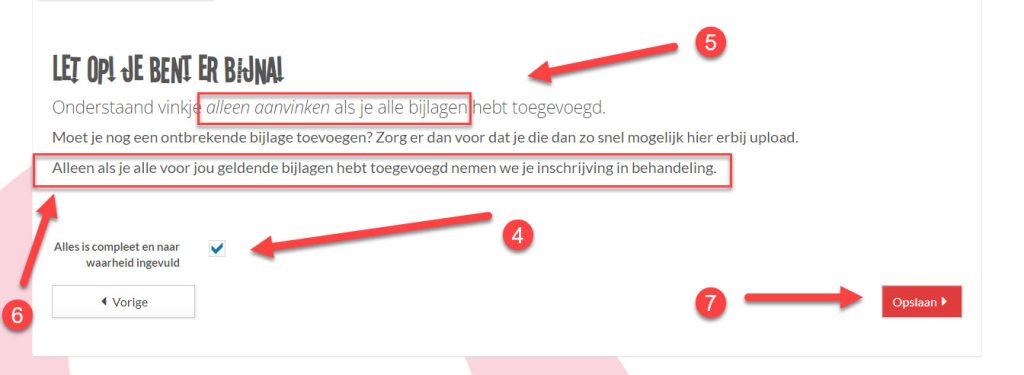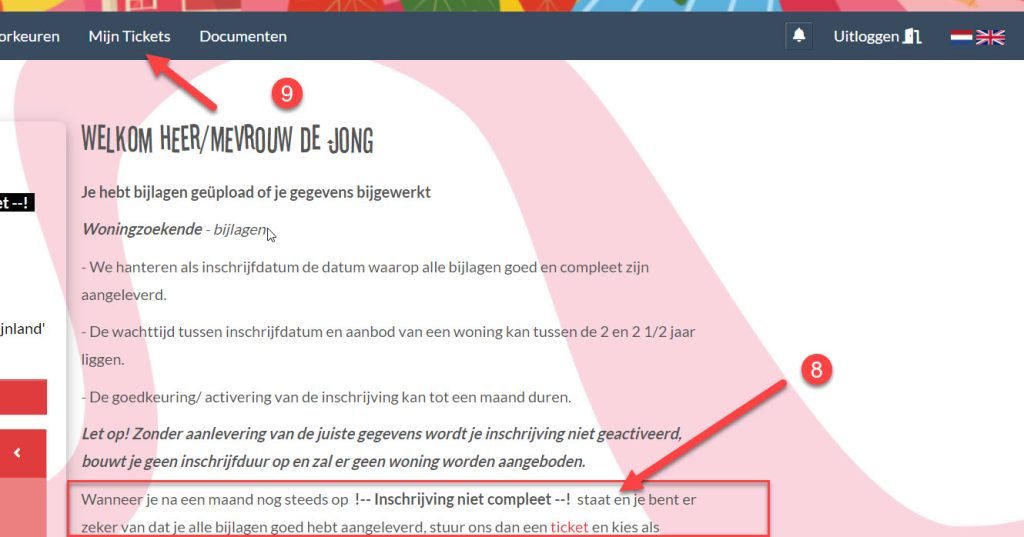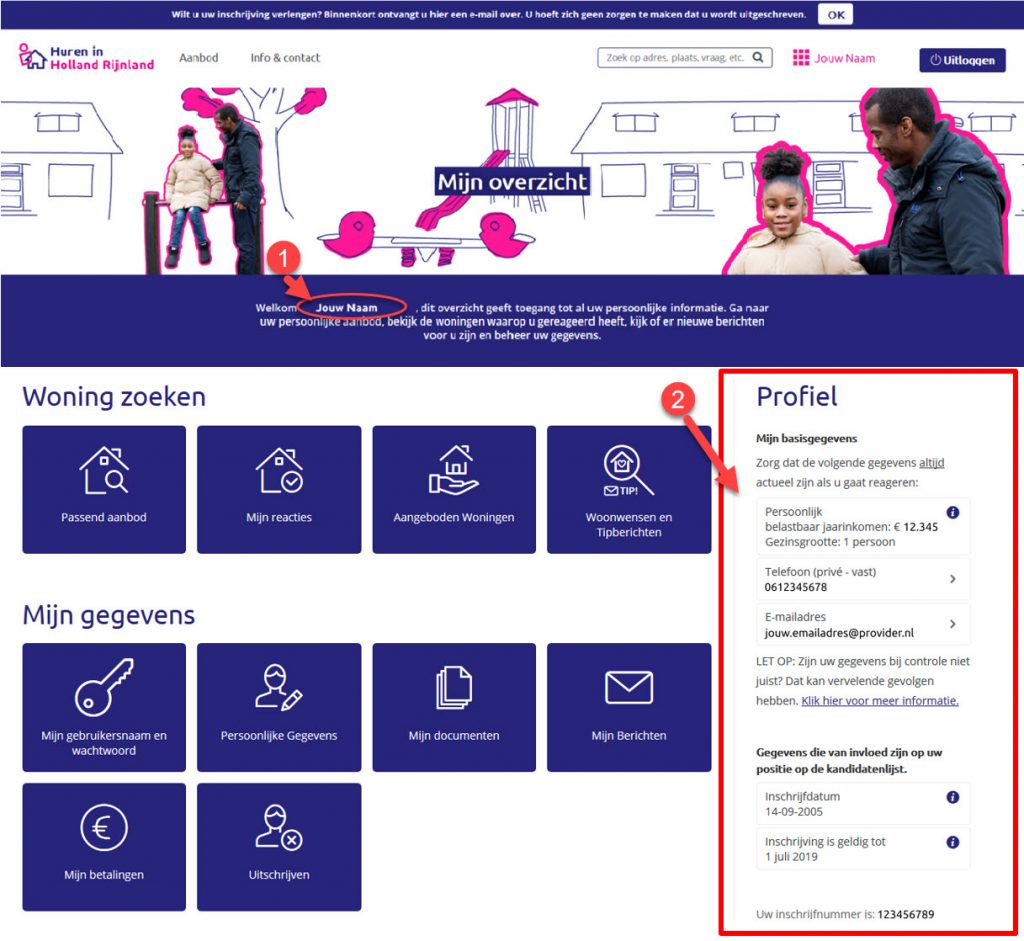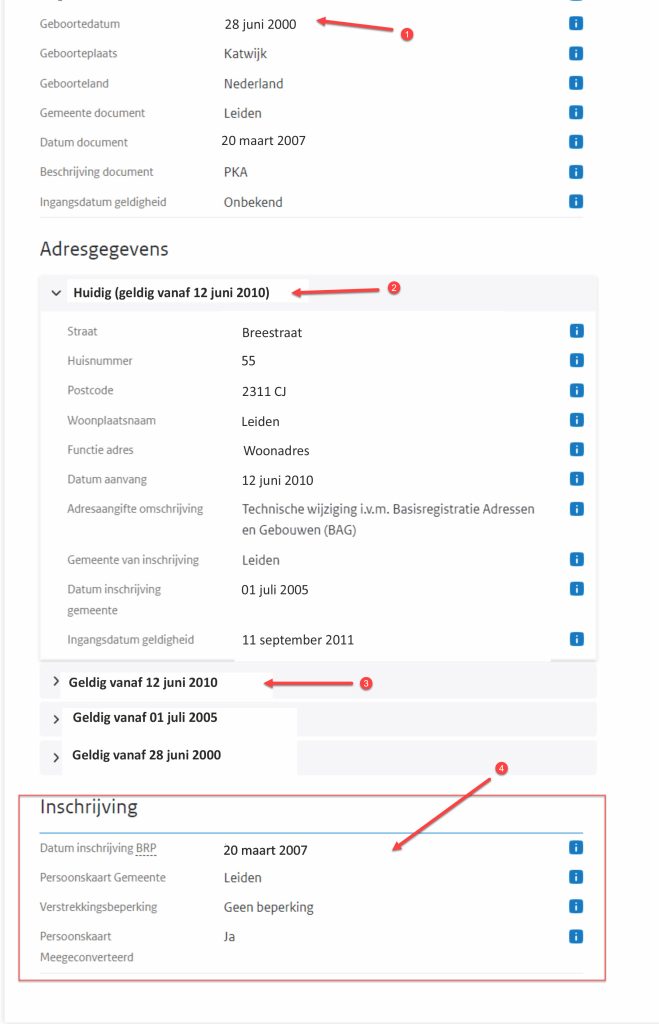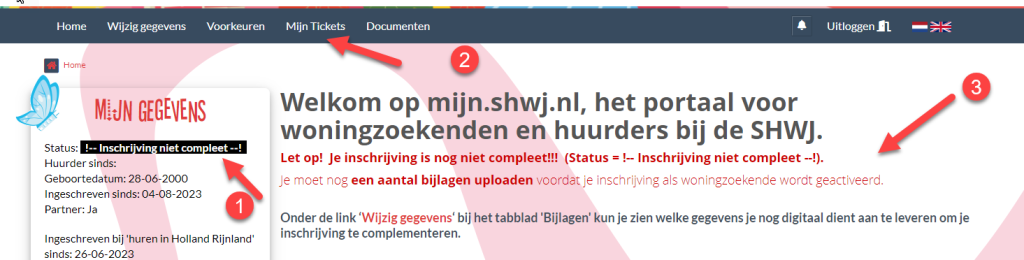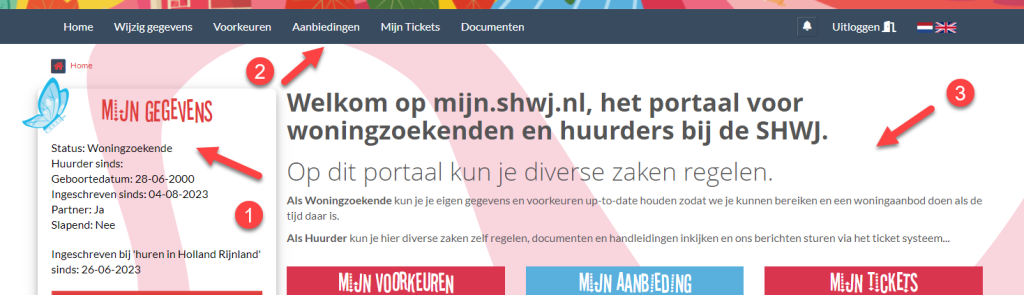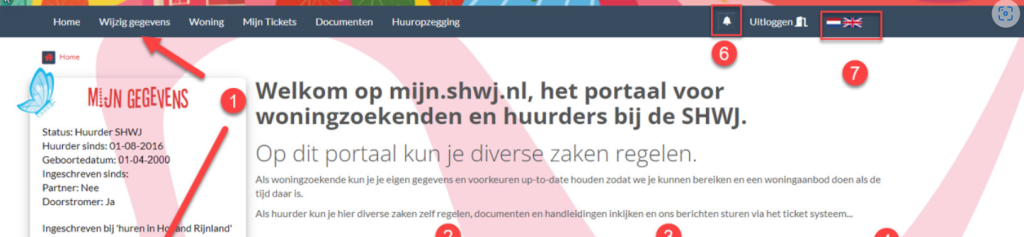Hoe gebruik je mijn.shwj.nl
Bij de SHWJ zijn er 3 statussen waaronder je kunt vallen.
Inschrijving niet actief, Woningzoekende of Huurder SHWJ.
Kies in het menu onder welke status jij staat ingeschreven bij de SHWJ.
Status: Inschrijving Niet Actief
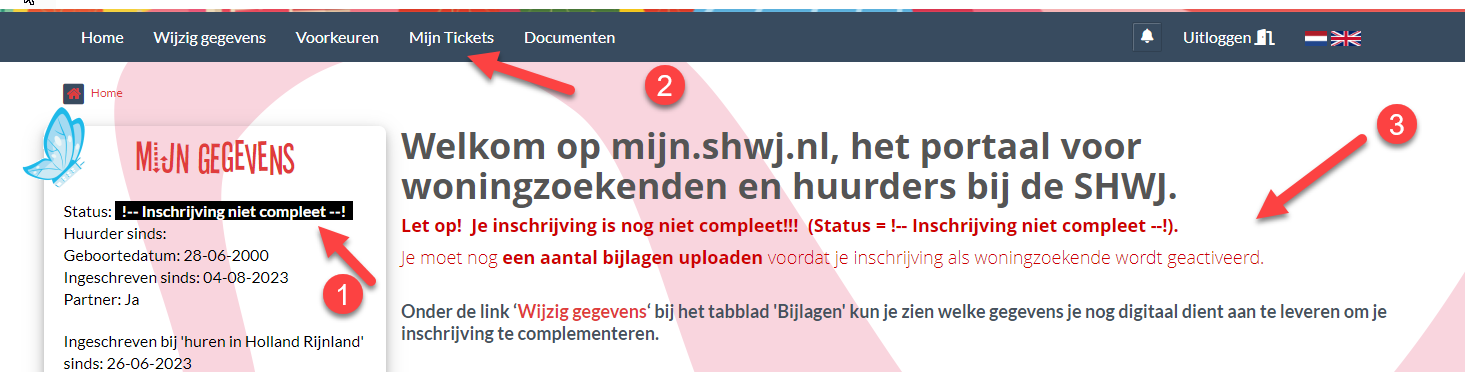
Inschrijving niet actief
Wanneer je status op ‘Inschrijving niet actief’ staat ben je NIET ingeschreven en bieden we je ook geen woonruimte aan. We missen we een aantal gegevens van je om je inschrijving te activeren.
Wanneer je deze status hebt gaat het veelal om (verkeerde) bijlagen.
Je hebt deze nog niet geüpload of één of meerdere bijlagen voldoen niet aan de door ons gevraagde specificaties. Zolang je deze niet juist hebt aangeleverd ben je niet ingeschreven en bouw je geen wachttijd op.
Wanneer we controleren of je alles juist hebt aangeleverd en er ontbreken gegevens of bijlagen krijg je van ons een mail dat er een ticket is aangemaakt op de portal.
Hierin staat wat je moet doen om je inschrijving te activeren.
Wanneer je geen actie onderneemt en je een jaar nadat je je hebt ingeschreven niet hebt gereageerd op de ticket en de gevraagde bijlagen via de portal hebt aangeleverd, worden je gegevens verwijderd.
NB. Iedereen die ingeschreven was op het moment dat we zijn overgegaan (augustus 2021) naar de digitale inschrijving heeft een mail ontvangen, een brief gekregen of is gebeld. Van degenen die niet hebben gereageerd op één van deze acties waarbij we je hebben geïnformeerd over de wijziging van papier naar mijn.shwj.nl en de handelingen die je moest volgen om ingeschreven te blijven, zal de inschrijving rond augustus 2023 uit ons systeem worden verwijderd.
Portal mijn.shwj.nl
1. Inloggen op mijn.shwj.nl
De openingspagina
1. Wijzig gegevens
2. Mijn Woning
3. Mijn Tickets
4. Mijn Documenten
5. Huurcontract opzeggen
5. Huurcontract opzeggen (Huuropzegging) (Status: Huurder SHWJ)
Onder ‘Huuropzegging’ vind je:
A. Gewenste einddatum – Selecteer hier de einddatum van je huurcontract. Let op, jouw huurcontract eindigt altijd op de laatste dag van de maand of op de 15e van de maand, afhankelijk van de ingangsdatum van het contract (vóór de 15e of na de 15e van de maand). Opzegtermijn is één maand. Zorg er dus voor dat je je contract voor het einde van de maand of voor de 16e van de maand opzegt.
B. Opmerkingen – Indien nodig kun je via dit veld een opmerking maken over de opzegging van het huurcontract of een vraag stellen.
C. Contract opzeggen – Nadat je op de button hebt geklikt en je verzoek is verstuurd, nemen we contact met je op om jouw beëindigingsverzoek te bevestigen. Ook ontvang je een stappenplan in je mailbox waarin we het proces starten om de beëindiging en overdracht van je contract af te ronden.
6. Notificaties
7. Taal
Inloggen lukt niet!
Wanneer je niet kunt inloggen op mijn.shwj.nl klik dan op
Dit opent een nieuwe tab zodat je zowel de handleiding kunt bekijken en in kan loggen.